新規記事の投稿を行うことで、非表示にすることが可能です。
2018年03月18日
セキュリティアップデートで終了ダイアログが英語表記に
最近、Mac にセキュリティアップデートを適用すると、システム終了時にアラートダイアログが英語表記になる現象がよく起こります(以前にもたまに発生しました)。
実害は無いのですが、気落ち悪い場合は“システム環境設定”の“言語と地域”で左側の「優先する言語」で「English」(無い場合は下の+ボタンで追加)を上にドラッグして再起動します。
英語環境で起動するので今度は「日本語」を同様に上へ持ってきて再起動します。
これで直るはずです。
実害は無いのですが、気落ち悪い場合は“システム環境設定”の“言語と地域”で左側の「優先する言語」で「English」(無い場合は下の+ボタンで追加)を上にドラッグして再起動します。
英語環境で起動するので今度は「日本語」を同様に上へ持ってきて再起動します。
これで直るはずです。
2016年01月21日
ソフトウェア DAID ドライブと Mac OS X El Capitan
そういえば、こんなこともありました:
Mac OS X を El Capitan にアップデートした時に Time Machine 用に使っている RAID ドライブの内容を刷新するために初期化しようと思ったのですが、ドライブユーティリティでは初期化(検証や修復も)できませんでした。
El Capitan ではソフトウェア RAID の使用はできるのですが編集などのサポートが打ち切られたようです。
私の場合は起動可能な外付け HDD に Yosamite を残してあったのでそれから起動して初期化しましたが、旧バージョンのインストール用 USB 起動ディスクは作っておいた方が安心ですね。
ダウンロード履歴のあるバージョンならApp Store の<購入済み>タブからダウンロードできます。
ターミナルを使って作成する方法もあるのですが:ここ
DiskMaker X というフリーウェアを利用すると簡単に作成できます:ここ
個人的にはソフトウェア RAID はまだまだ利用価値があると思うのですがあっさりと切り捨てるのはアップルらしいといえばらしいでね。
Mac OS X を El Capitan にアップデートした時に Time Machine 用に使っている RAID ドライブの内容を刷新するために初期化しようと思ったのですが、ドライブユーティリティでは初期化(検証や修復も)できませんでした。
El Capitan ではソフトウェア RAID の使用はできるのですが編集などのサポートが打ち切られたようです。
私の場合は起動可能な外付け HDD に Yosamite を残してあったのでそれから起動して初期化しましたが、旧バージョンのインストール用 USB 起動ディスクは作っておいた方が安心ですね。
ダウンロード履歴のあるバージョンならApp Store の<購入済み>タブからダウンロードできます。
ターミナルを使って作成する方法もあるのですが:ここ
DiskMaker X というフリーウェアを利用すると簡単に作成できます:ここ
個人的にはソフトウェア RAID はまだまだ利用価値があると思うのですがあっさりと切り捨てるのはアップルらしいといえばらしいでね。
2016年01月19日
Mac OS X 10.11.2 での不具合が直りました
システム終了時のダイアログの一部が英語表記になったのと Spotilght の日本語検索で存在しているファイルを見つけられないことが頻繁にあるという問題はシステムファイルの上書きで解決しました。
El Capitan を最初にインストールした際はクリーンインストールして TimeMachine からユーザ環境を読み込んだのでシステムファイルが損傷する可能性は低いと思います。
考えられるのは 10.11.2 へのアップデートでの不具合です。
最初のアップデート後は起動が完了しなかったことを考えても、二度目のアップデートでも完全には成功していなかったのでしょうね...
検索しても同様のトラブルは見つからなかったので私のシステム環境に何か原因があったのでしょう。
システムの復旧はシステム起動時に Command-R を押し続けて行いますが、インストールされている OS の最新のものをインターネットからダウンロードしてから実行されるのでインターネットの回線速度によっては結構時間が掛かります。
システムファイル以外は書き変わらないのですが TimeMachine を利用されていない場合は安全のためハードディスク全体のバックアップをお勧めします。
El Capitan を最初にインストールした際はクリーンインストールして TimeMachine からユーザ環境を読み込んだのでシステムファイルが損傷する可能性は低いと思います。
考えられるのは 10.11.2 へのアップデートでの不具合です。
最初のアップデート後は起動が完了しなかったことを考えても、二度目のアップデートでも完全には成功していなかったのでしょうね...
検索しても同様のトラブルは見つからなかったので私のシステム環境に何か原因があったのでしょう。
システムの復旧はシステム起動時に Command-R を押し続けて行いますが、インストールされている OS の最新のものをインターネットからダウンロードしてから実行されるのでインターネットの回線速度によっては結構時間が掛かります。
システムファイル以外は書き変わらないのですが TimeMachine を利用されていない場合は安全のためハードディスク全体のバックアップをお勧めします。
2016年01月17日
ソフトウェア DAID ドライブと BootCamp
2年ほど前に現在使っている iMac に買い替えた時の話なんですが、BootCamp で起動した際にソフトウェア RAID を組んだドライブを接続したまま BootCamp 環境で起動するとブルースクリーンになって起動しないというトラブルに見舞われました。
Time Machine 用に SSD を2台組み込んだ Thunderbolt 接続の RAID 0 ドライブなので、BootCamp 環境で読み込む必要はないために再起動の際に電源を切ればいいのですが面倒かつ切り忘れこともあり、結局 HFS 読み込み用のドライバ(AppleHFS.sysとAppleMNT.sys)を削除しました。
場所は C:\windows\system32\drivers\ 内です。
ただ、ファイル置き場に使っている外付けドライブも当然マウントしなくなって不便なため Paragon HFS+ forWindows を導入しました。
読み込みだけなら無料版の Paragon HFS+ for Windows Free でもいいし、ソフトウェア RAID もマウントして読み書きしたければ Mediafour MacDrive の Pro 版を購入するしか方法はないでしょう。
その後知ったことですが、セーフモードで起動してデバイスマネージャで問題となっているドライブを無効にするという方法もあるそうで、今更ですが私の使い方だったらこれが簡単で良かったと残念がっています。
上記の現象が新しい BootCamp のドライバで改善されているのかどうかは試していないので不明です。
ちなみに、冗長性よりも処理速度を優先したために RAID 0 にしたのですがバックアップが嘘のように早く終わります。
iMac 本体も SSD なので可能だったのですが、これが大容量の HDD だったらコスト面で断念したと思います。

Time Machine 用に SSD を2台組み込んだ Thunderbolt 接続の RAID 0 ドライブなので、BootCamp 環境で読み込む必要はないために再起動の際に電源を切ればいいのですが面倒かつ切り忘れこともあり、結局 HFS 読み込み用のドライバ(AppleHFS.sysとAppleMNT.sys)を削除しました。
場所は C:\windows\system32\drivers\ 内です。
ただ、ファイル置き場に使っている外付けドライブも当然マウントしなくなって不便なため Paragon HFS+ forWindows を導入しました。
読み込みだけなら無料版の Paragon HFS+ for Windows Free でもいいし、ソフトウェア RAID もマウントして読み書きしたければ Mediafour MacDrive の Pro 版を購入するしか方法はないでしょう。
その後知ったことですが、セーフモードで起動してデバイスマネージャで問題となっているドライブを無効にするという方法もあるそうで、今更ですが私の使い方だったらこれが簡単で良かったと残念がっています。
上記の現象が新しい BootCamp のドライバで改善されているのかどうかは試していないので不明です。
ちなみに、冗長性よりも処理速度を優先したために RAID 0 にしたのですがバックアップが嘘のように早く終わります。
iMac 本体も SSD なので可能だったのですが、これが大容量の HDD だったらコスト面で断念したと思います。
 |
BUFFALO Thunderbolt用 外付けSSD RAID 0モデル 512GB SSD-WA512T 新品価格 |
タグ:applehfs.sys RAID
2016年01月06日
.img ファイル
かなり昔に年賀素材を“.img”形式で保存してあったものを昨年末開こうとしたら、ダブルクリックしても「変換する必要があります」というアラートが出て開けませんでした。
調べてみると、ディスクユーティリティを起動して、メニューの“イメージ”→“変換”で dmg 形式に変換する必要があるのですね。
たしか、Snow Leopard まではダブルクリック直接マウントができたはずなのに…
先日、NTT-X Store の【箱汚れ特価コーナー】で E 社のハイレゾ対応イヤホンを格安で購入したのですが、かなり気に入っています。
この商品を始め、人気のあるものはすぐに売り切れるのでこまめにチェックすると思わぬお宝をゲットできるかも知れません:
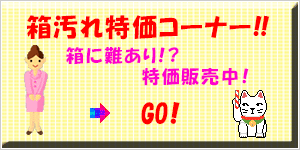

調べてみると、ディスクユーティリティを起動して、メニューの“イメージ”→“変換”で dmg 形式に変換する必要があるのですね。
たしか、Snow Leopard まではダブルクリック直接マウントができたはずなのに…
先日、NTT-X Store の【箱汚れ特価コーナー】で E 社のハイレゾ対応イヤホンを格安で購入したのですが、かなり気に入っています。
この商品を始め、人気のあるものはすぐに売り切れるのでこまめにチェックすると思わぬお宝をゲットできるかも知れません:
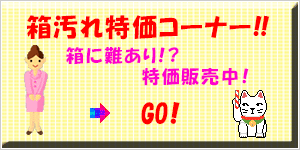
タグ:.img

